如何知道电脑ip地址 如何查看自己电脑的IP地址
更新时间:2023-11-13 11:03:59作者:xiaoliu
在如今数字化的时代,电脑已经成为人们日常生活中不可或缺的工具,有时我们可能会遇到需要知道自己电脑IP地址的情况。IP地址是互联网通信中的重要标识,它能够唯一地标识出每台连接到网络的设备。知道自己电脑的IP地址可以帮助我们解决网络问题、进行远程连接或者搭建服务器等。如何知道电脑IP地址呢?本文将为您详细介绍几种简单又有效的方法来查看自己电脑的IP地址。无论您是对计算机知识了解甚少,还是已经是一位资深电脑爱好者,本文都将为您提供实用的指导。
具体方法:
1.右键windows图标,选择运行选项打开(快捷键windows+r键);
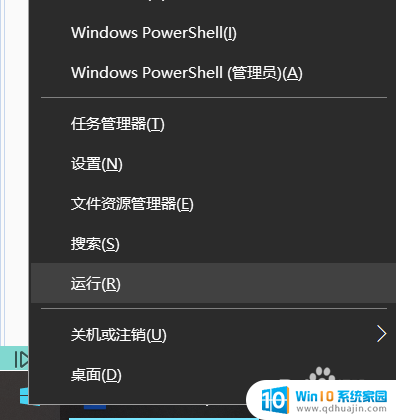
2.接着输入cmd,确定,打开管理员运行窗口;
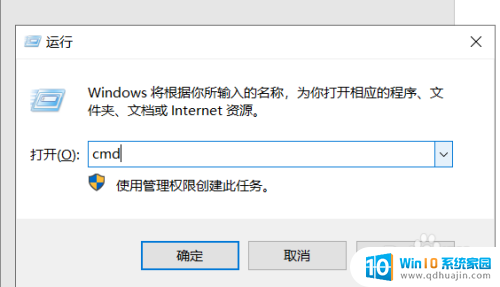
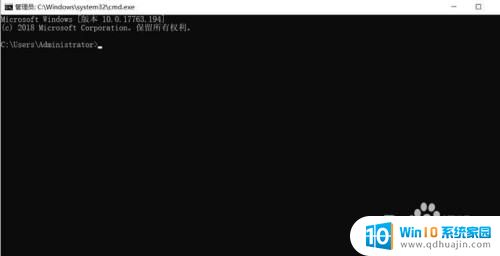
3.在管理员运行窗口输入ipconfig之后按下回车键;
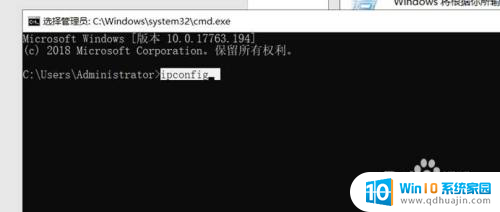
4.输入ipconfig按enter回车键后,即可获得本电脑的ip地址(ipv4选项);

5.方法2,鼠标右键选择桌面下方的网络图标。选择打开网络和Internet设置选项打开;
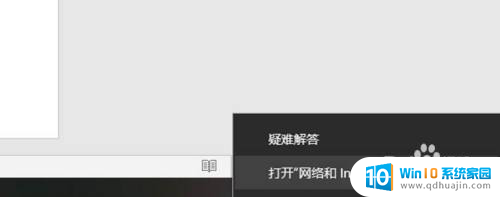
6.选择右下方的查看网络属性,之后即可知道本电脑的ip地址。
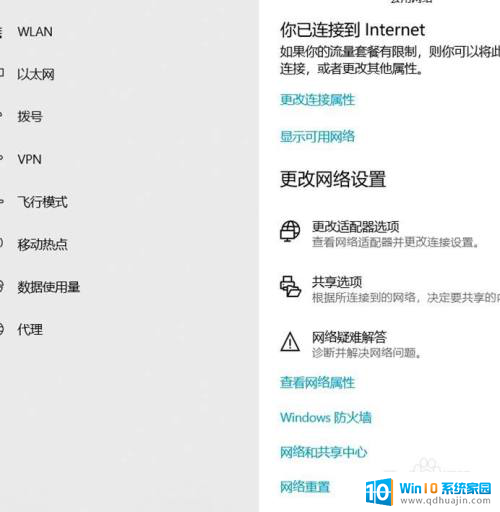
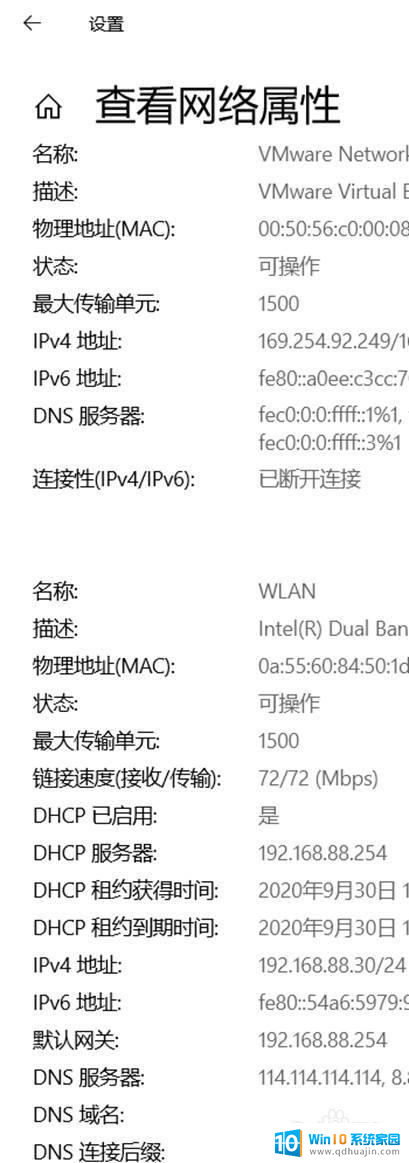
以上就是如何查找电脑的IP地址的全部内容,如果您遇到这种情况,可以按照以上方法解决,希望对大家有所帮助。
如何知道电脑ip地址 如何查看自己电脑的IP地址相关教程
热门推荐
电脑教程推荐
win10系统推荐
- 1 萝卜家园ghost win10 64位家庭版镜像下载v2023.04
- 2 技术员联盟ghost win10 32位旗舰安装版下载v2023.04
- 3 深度技术ghost win10 64位官方免激活版下载v2023.04
- 4 番茄花园ghost win10 32位稳定安全版本下载v2023.04
- 5 戴尔笔记本ghost win10 64位原版精简版下载v2023.04
- 6 深度极速ghost win10 64位永久激活正式版下载v2023.04
- 7 惠普笔记本ghost win10 64位稳定家庭版下载v2023.04
- 8 电脑公司ghost win10 32位稳定原版下载v2023.04
- 9 番茄花园ghost win10 64位官方正式版下载v2023.04
- 10 风林火山ghost win10 64位免费专业版下载v2023.04